تعد درجة حرارة معالج جهاز الكمبيوتر الخاص بك أحد المقاييس الأساسية التي يجب مراقبتها عن كثب. إذا ارتفعت درجات الحرارة هذه بشكل كبير، فإن وحدة المعالجة المركزية تقلل من أدائها، مما يؤدي إلى إبطاء جهاز الكمبيوتر الخاص بك وتقليل عمره.
لضمان عدم ارتفاع درجة حرارة جهاز الكمبيوتر الخاص بك، يجب عليك استخدام أداة مخصصة لـ مراقبة درجة حرارة وحدة المعالجة المركزية في الوقت الفعلي. ولكن ما هي الأدوات التي يجب عليك استخدامها؟ هل هناك أي تطبيقات مجانية وسهلة الاستخدام تعطي بيانات دقيقة عن المعالج؟ للمساعدة في الإجابة على هذه الأسئلة، قمنا بإعداد قائمة بأفضل ستة تطبيقات لمراقبة وحدة المعالجة المركزية.
لماذا يجب عليك تتبع درجة حرارة وحدة المعالجة المركزية لديك
لا تمتلك المعالجات الحديثة في الواقع سرعة ساعة واحدة. ولها مجموعة من الترددات، وتعتمد سرعتها على درجة حرارتها.
ستسعى وحدة المعالجة المركزية جاهدة للحفاظ على درجة الحرارة المثلى (وتسمى موصل T ). عندما ترتفع الحرارة إلى ما هو أبعد من هذا المستوى، فإنها "تخنق" سرعتها البيولوجية لخفض درجات الحرارة.
لهذا السبب من الضروري متابعة مدى سخونة المعالج أثناء الاستخدام عالي الكثافة. إذا كانت درجة حرارة وحدة المعالجة المركزية تقترب من الحد الأقصى، فمن الحكمة الاستثمار في حلول التبريد لإطالة عمر الكمبيوتر وتعزيز أدائه.
إليك ستة من أفضل أجهزة مراقبة درجة حرارة وحدة المعالجة المركزية لنظامي التشغيل Windows 10 و11.
1. درجة الحرارة الأساسية
إذا كنت تبحث عن أداة بسيطة وخفيفة الوزن لقياس درجة حرارة وحدة المعالجة المركزية على جهاز الكمبيوتر، فإن درجة الحرارة الأساسية هو خيارك الأفضل. على عكس التطبيقات الأخرى في هذه القائمة، فهي ليست أداة لمراقبة وحدة المعالجة المركزية للأغراض العامة. وهذا يعني أن هناك خيارات أقل لإرباكك، وملفًا صغيرًا يمكنك تنزيله وتشغيله.
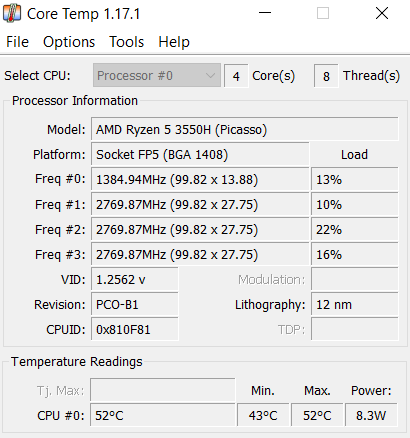
بالإضافة إلى ذلك، يمكنك إبقاء الأداة صغيرة الحجم في علبة النظام، مما يسمح لك بإلقاء نظرة خاطفة على درجة حرارة وحدة المعالجة المركزية وقتما تشاء. إن أثر موارد Core Temp منخفض جدًا لدرجة أن إبقاء التطبيق قيد التشغيل في الخلفية لن يستهلك أي ذاكرة تقريبًا، لذا يمكنك استخدامه بهذه الطريقة جنبًا إلى جنب مع التطبيقات الثقيلة أيضًا.
2. MSI Afterburner
MSI هي شركة مصنعة معروفة للوحات الأم والمعدات الأصلية (OEM). يحظى تطبيق MSI احتراق لاحق بشعبية كبيرة بين اللاعبين لقياس الإحصائيات مثل سرعة الساعة ومعدل الإطارات في الثانية لجهاز الكمبيوتر الخاص بهم أثناء تشغيل الألعاب الصعبة..
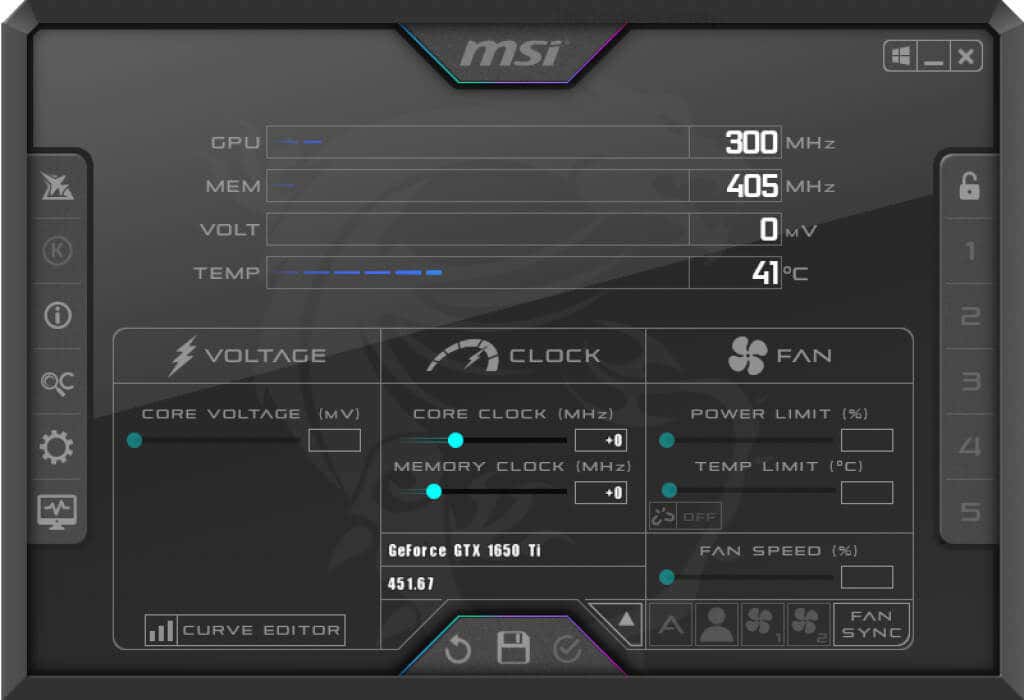
بالإضافة إلى ذلك، يمكن للأداة قياس درجات حرارة وحدة المعالجة المركزية ووحدة معالجة الرسومات بدقة أيضًا. لا يمكنك فقط الاطلاع على درجة الحرارة الحالية أثناء تشغيل التطبيق، بل يمكنك أيضًا إعداد تراكب لعرض هذه المقاييس في الوقت الفعلي.
وهذا يجعله مفيدًا جدًا لمراقبة درجة حرارة وحدة المعالجة المركزية أثناء المهام ذات التحميل العالي مثل الألعاب أو عرض الفيديو. ويمكنك أيضًا control the fan using MSI احتراق لاحق ضبط حدود درجة الحرارة عند التبديل إلى السرعة العالية.
3. سبيسي
سبيسي ، كما يوحي اسمه، هو تطبيق للاطلاع على المواصفات الفنية لجهاز الكمبيوتر الخاص بك. يتضمن ذلك جميع مكونات الأجهزة، بدءًا من ذاكرة الوصول العشوائي (RAM) وحتى أي أجهزة طرفية. وبالطبع وحدة المعالجة المركزية.
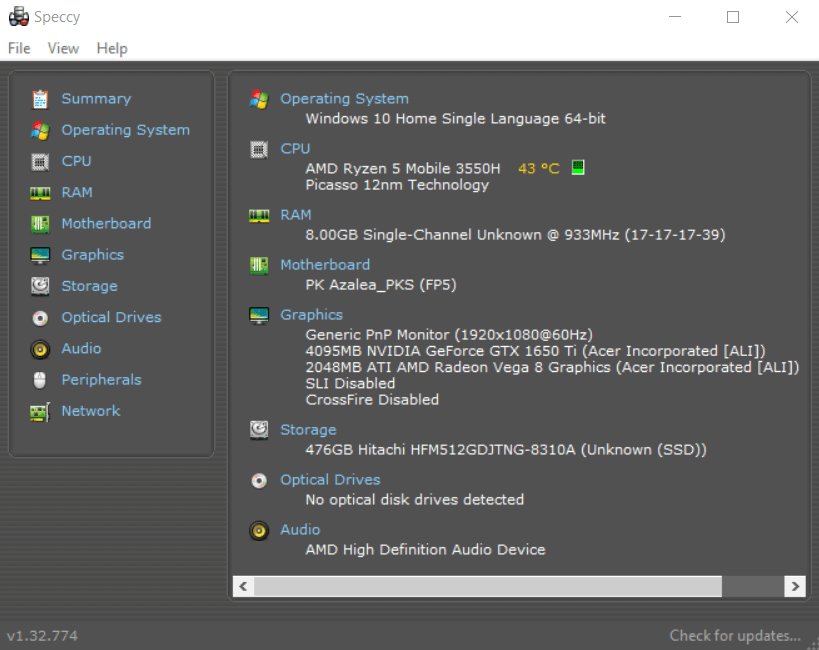
حتى بدون التوجه إلى علامة التبويب "وحدة المعالجة المركزية"، يعرض Speccy اسم وحدة المعالجة المركزية ودرجة حرارتها على شاشته الرئيسية. درجة الحرارة هذه في الوقت الحقيقي. أي أنه يتم تحديثه باستمرار بناءً على الحالة الحالية لوحدة المعالجة المركزية.
أيضًا، يمكن تصغير Speccy إلى شريط المهام أيضًا، مما يسمح لك بمراقبة درجة حرارة وحدة المعالجة المركزية لديك دون الحاجة إلى تشغيل التطبيق بأكمله بشكل متكرر. يمكنك أيضًا حفظ النتائج كملف نصي لمشاركتها مع أحد الفنيين عند استكشاف الأخطاء وإصلاحها.
4. درجة الحرارة الحقيقية
إن قياس درجة حرارة وحدة المعالجة المركزية ليس بالمهمة السهلة. القيم المقدمة في معظم التطبيقات هي تقديرات تقريبية وليست أرقامًا دقيقة. ويرجع ذلك إلى وجود الكثير من المتغيرات المعنية، بدءًا من البنية المحددة لوحدة المعالجة المركزية المعنية وحتى عدد النوى المعنية.
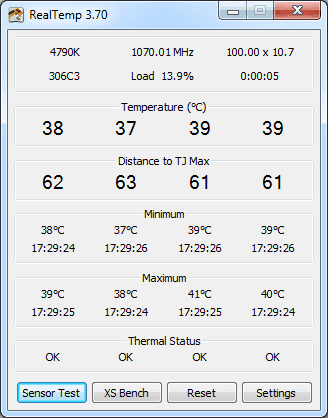
وهذا هو المكان الذي يكون فيه درجة الحرارة الحقيقية مفيدًا. يقوم هذا التطبيق، المخصص لمعالجات Intel، بقراءة بيانات درجة الحرارة مباشرةً من أجهزة الاستشعار الخاصة بالمعالج، مما يمنحك أدق قراءات ممكنة لدرجة الحرارة.
يعرض درجات حرارة منفصلة لكل نواة وحدة المعالجة المركزية، بالإضافة إلى الحد الأدنى والحد الأقصى لقيمها. للأسف لا يعمل مع معالجات AMD. ولكن إذا كان جهاز الكمبيوتر الخاص بك يعمل على شريحة Intel، فإن Real Temp يعد أداة رائعة لمراقبة درجة حرارة وحدة المعالجة المركزية.
5. هومونيتور
HWMonitor هي إحدى أدوات المراقبة الأكثر تقدمًا المتوفرة. فهو يوفر لك إحصائيات دقيقة في الوقت الفعلي ليس فقط لدرجة حرارة وحدة المعالجة المركزية ولكن أيضًا لحالة جميع مكونات الأجهزة تقريبًا على جهاز الكمبيوتر الخاص بك.

درجة الحرارة، والجهد، وسرعة الساعة، والاستخدام - يوفر لك التطبيق جميع المعلومات التي قد تحتاجها. كما أنه يتعامل مع مراكز وحدة المعالجة المركزية بشكل منفصل، معطيًا قيمها الفردية. البرنامج سهل الاستخدام أيضًا؛ كل ما عليك فعله هو تشغيل التطبيق لعرض البيانات في فئات مرتبة..
يمكنك أيضًا اختيار عدم تثبيت التطبيق، بل تنزيل ملف مضغوط. بهذا الشكل، يصبح HWMonitor تطبيقًا محمولاً، يمكنك حمله على وحدة USB واستخدامه عند الحاجة دون تثبيت.
6. مراقبة حمل وحدة المعالجة المركزية
مراقبة تحميل وحدة المعالجة المركزية عبارة عن أداة مراقبة متقدمة يمكن استخدامها لتتبع مجموعة متنوعة من مقاييس وحدة المعالجة المركزية المهمة في الوقت الفعلي. وهو مخصص للشركات التي لديها عدد كبير من أجهزة الكمبيوتر، ويمكن استخدامه لمراقبة أجهزة كمبيوتر متعددة عبر الشبكة.

باعتبارها أداة متقدمة، فإن دقتها أفضل من معظم التطبيقات المجانية، حتى لو بدا استخدامها أمرًا شاقًا بعض الشيء. إذا كان كل ما تريده هو قياس درجة حرارة وحدة المعالجة المركزية لجهاز كمبيوتر واحد، فهناك أدوات أخرى أبسط.
ما هي أفضل التطبيقات للتحقق من درجة حرارة وحدة المعالجة المركزية في نظام التشغيل Windows؟
إن مراقبة درجة حرارة وحدة المعالجة المركزية ليست مهمة فحسب، بل إنها سهلة التنفيذ أيضًا. يمكنك استخدام أي من التطبيقات المذكورة في هذه القائمة لإلقاء نظرة على مدى حرارة المعالج الخاص بك، مما يسمح لك بتشخيص أي مشاكل.
ربما يكون Core Temp هو أبسط هذه التطبيقات، وهو جيد بما يكفي لمعظم السيناريوهات. إذا كنت تبحث عن مزيد من الدقة، فقد ترغب في تجربة أداة متقدمة مثل HWMonitor. بالنسبة لمستخدمي Intel، يعد Real Temp أيضًا بديلاً رائعًا.
يمكنك الاحتفاظ بمعظم هذه أدوات تتبع درجة حرارة وحدة المعالجة المركزية على علبة النظام لديك ، مما يسمح لك بمراقبة درجة الحرارة أثناء القيام بمهام أخرى.
.